在使用國產CAD軟件繪制CAD圖紙的過程中,有些時候會需要CAD自定義設置,那么你知道浩辰CAD建筑軟件中CAD自定義之基礎設置怎么使用嗎?不知道也沒關系,接下來的CAD教程就讓小編來給大家介紹一下國產CAD軟件——浩辰CAD建筑軟件中CAD自定義之基礎設置的相關使用技巧。
CAD自定義:基礎設置
首先打開浩辰CAD建筑軟件,然后找到并依次點擊設置幫助→設置→自定義(ZDY)→基礎設置。如下圖所示:
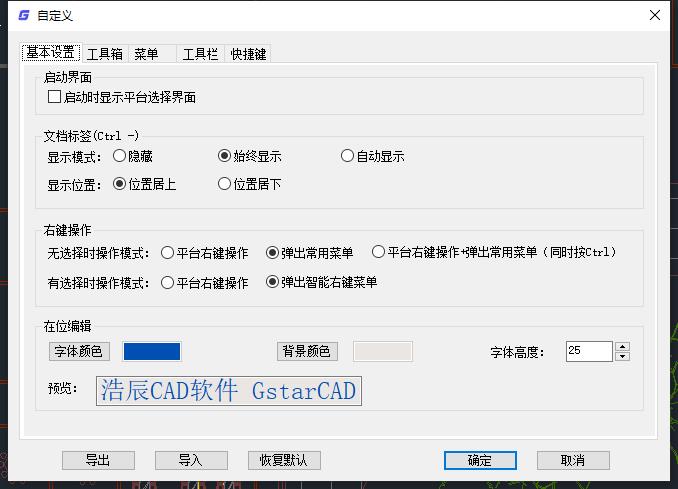
啟動界面:勾選此處,下次雙擊浩辰CAD建筑軟件快捷圖標時,可在軟件啟動界面重新選擇不同CAD平臺啟動浩辰CAD建筑。
文檔標簽:控制打開多個 DWG 文檔時,在圖形編輯區上方或者下方顯示一個標有文檔名稱的按鈕,單擊"文檔標簽"可以方便把該圖形文件切換為當前文件,在該區域右擊顯示右 鍵菜單,方便多圖檔的存盤、關閉和另存,熱鍵為 Ctrl-,在此可以設置文檔標簽的顯示模式和位置。
右鍵操作:用戶可以控制右鍵菜單的顯示模式,分沒有選中對象和有選中對象兩個情景控制操作的結果。
無選擇(空選)時右鍵菜單可選三種模式:"平臺右鍵操作":右鍵菜單顯示受當前圖形平臺選項中的右鍵菜單設置控制,"彈出常用菜單":右鍵菜單是浩辰 CAD 建筑預定義的右鍵菜單,"平臺右鍵操作+彈出常用菜單(同時按 Ctrl)":不按 Ctrl 鍵時同第一項,按 Ctrl 鍵同時右擊,顯示預定義右鍵菜單;
有選擇時右鍵菜單可選兩種模式:"平臺右鍵操作":同上;"彈出智能右鍵菜單":按所 選對象的編輯功能和對象可能的下一步操作,彈出對應的預定義菜單。
在位編輯:用戶可控制在位編輯時的字體、字體高度參數,還能控制在位編輯的背景顏色。
CAD自定義:工具箱
首先打開浩辰CAD建筑軟件,然后找到并依次點擊設置幫助→設置→自定義(ZDY)→工具箱。如下圖所示:
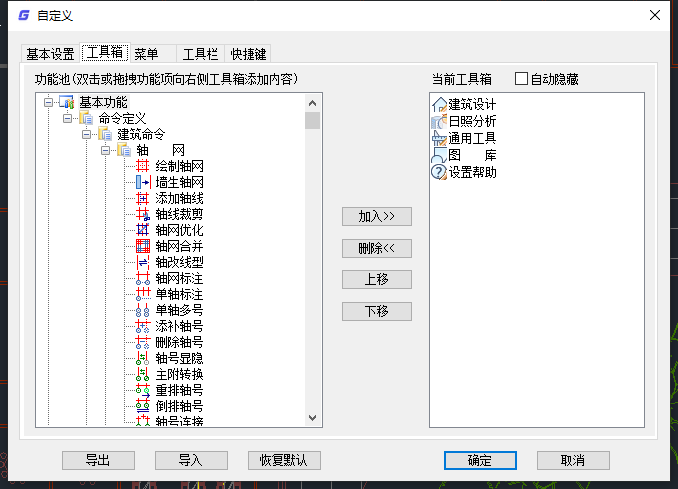
“工具箱”是浩辰 CAD 建筑軟件提供的新型交互界面,預先設置好一些常用菜單組, 由本界面組織這些菜單組進入工具箱。
以上就是小編給大家整理的CAD教程,到這里國產CAD軟件——浩辰CAD建筑軟件中CAD自定義之基礎設置的相關使用技巧就給大家介紹完了,感興趣的小伙伴趕緊到浩辰CAD下載中心免費安裝試用正版浩辰CAD建筑軟件來和小編一起來學習建筑CAD制圖吧!

2023-10-26
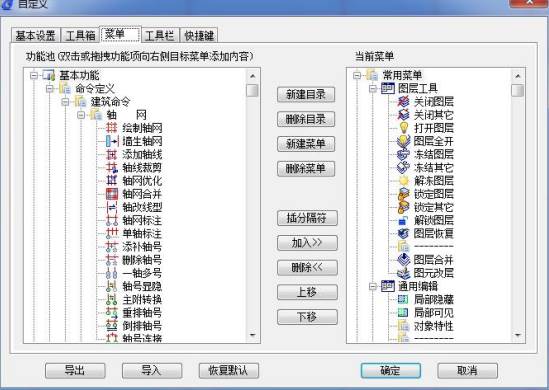
2020-12-30
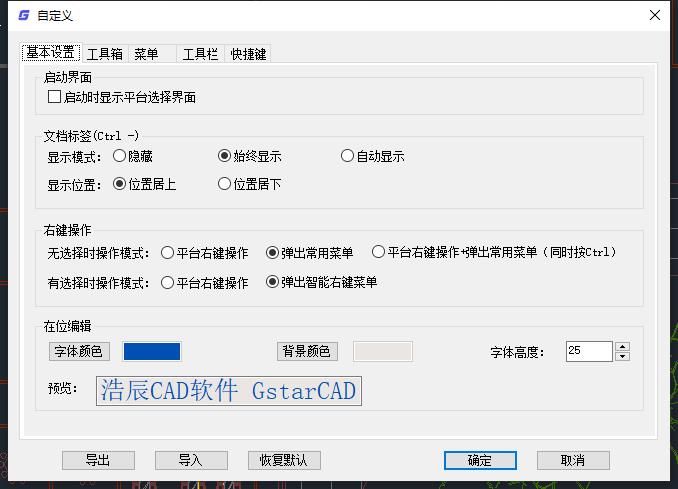
2020-12-30
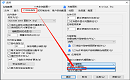
2023-10-26
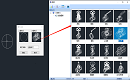
2023-10-13

2023-02-21
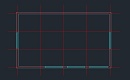
2021-07-06

2020-07-28
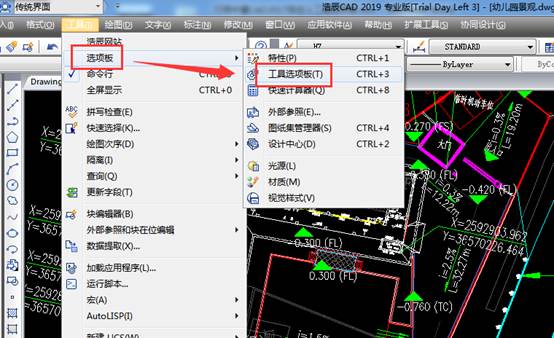
2019-08-26

2019-08-09

2019-07-26

2019-05-28
